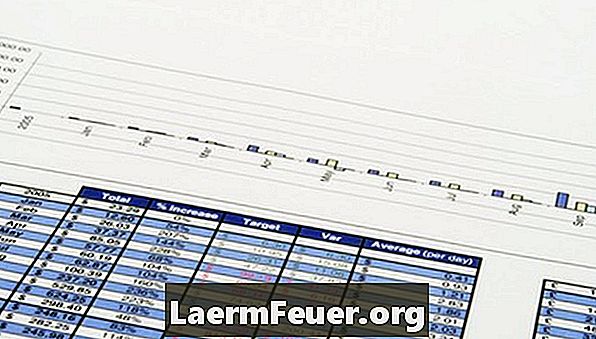ビデオ: 【個人事業主必見】領収書の保管と整理について解説します
ビデオ: 【個人事業主必見】領収書の保管と整理について解説します
コンテンツ
経費報告書は、経費の追跡と管理に役立ちます。それらを一貫して使用すると、あなたのお金がどこで使われているかを追跡するのに役立ちます。あなたはあなたのコンピュータとサイトテンプレートギャラリーで利用可能なテンプレートを使って経費報告書を作成することができます。必要なフィールドを含むレポートの種類を選択します。詳細を追加した後にファイルを保存して、後で再利用できるようにします。
説明書
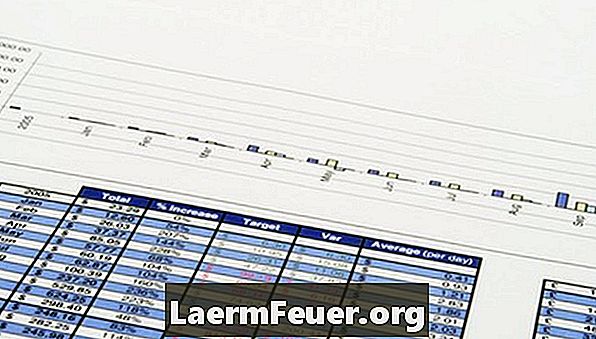
利用可能な無料のテンプレートを使用して経費領収書レポートを作成する
(Fotolia.comからのChristopher Hallによるビジネスレポート画像) エクセル2010
-
[ファイル]タブをクリックして[新規]を選択します。検索ボックスに「経費報告書」と入力します。対応する経費領収書レポートを確認してください。右側の作業ウィンドウで[ダウンロード]アイコンをクリックしてレポートをダウンロードします。
-
テンプレート内のデフォルトのテキストを選択して、カスタム経費報告書情報を追加します。これには、会社データ、経費タイプ、経費報告書番号が含まれます。
-
クイックアクセスツールバーの[保存]アイコンをクリックしてテンプレートを保存します。
Googleドキュメント
-
GoogleドキュメントのWebサイトにアクセスしてください。検索ボックスに「経費報告書」と入力します。 [テンプレートを参照]をクリックします。対応する経費領収書レポートを確認してください。 [このテンプレートを使う]ボタンをクリックしてレポートをダウンロードします。テンプレートがGoogleドキュメントに表示されます。
-
テンプレートのデフォルトのテキストを選択し、経費報告書からカスタム情報を追加します。これには、会社データ、経費タイプ、経費報告書番号が含まれます。
-
メインメニューの[保存]アイコンをクリックしてテンプレートを保存します。
OpenOffice
-
OpenOfficeのWebサイトにアクセスしてください。検索ボックスに「経費報告書」と入力します。対応する経費領収書レポートを確認してください。 [Use This]ボタンをクリックしてレポートをダウンロードしてください。テンプレートがOpenOfficeで開きます。
-
テンプレートのデフォルトのテキストを選択し、経費報告書からカスタム情報を追加します。これには、会社データ、経費タイプ、経費報告書番号が含まれます。
-
メインメニューの[保存]アイコンをクリックしてテンプレートを保存します。